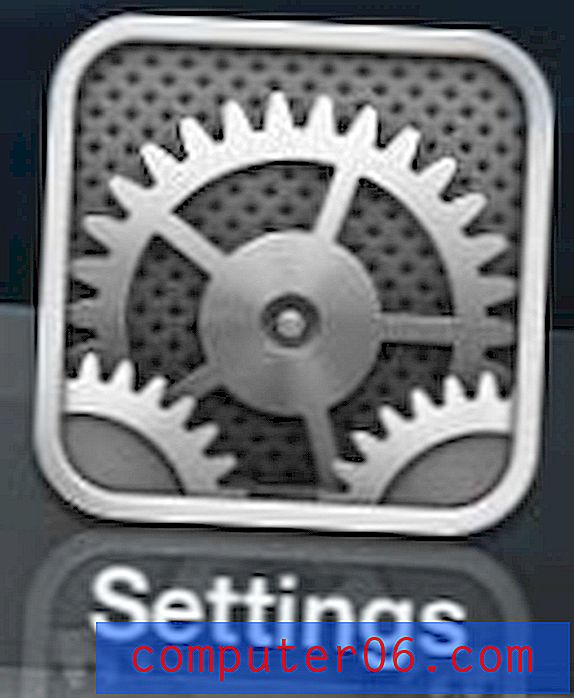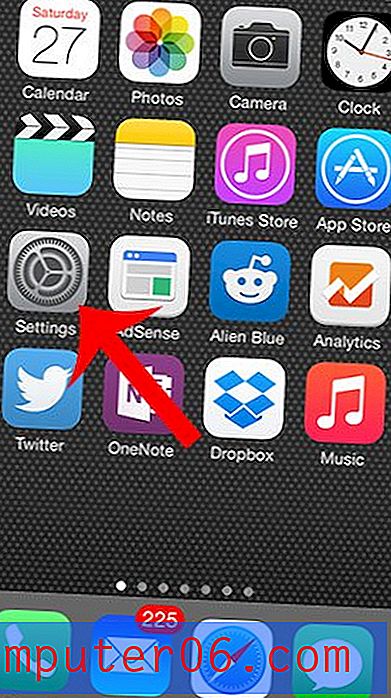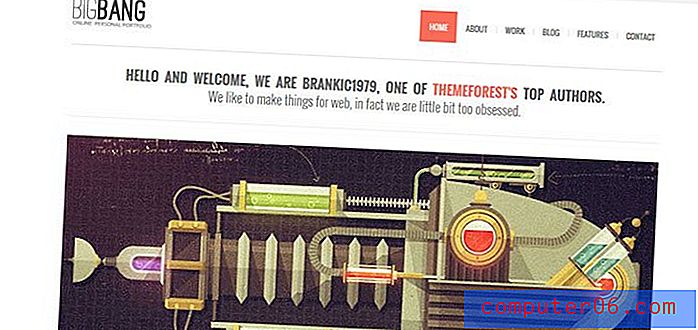Нулирайте оформлението на началния екран на iPhone в iOS 8
IPhone включва редица приложения по подразбиране, от които много потребители никога няма да имат нужда. За съжаление тези приложения по подразбиране не могат да бъдат изтрити. В резултат на това често ги преместваме на различен екран или ги поставяме в папки. Когато комбинирате това с инсталирането и движението на приложения на трети страни, можете да завършите с оформления на iPhone, които са много различни от настройките по подразбиране.
Ако установите, че вашият iPhone става труден за използване, защото не можете да намерите нищо, може би е време да възстановите началния си екран до неговото „подразбиране“. Това няма да доведе до загуба на данни или приложения, но може да ви предостави ново платно, което да реорганизирате приложенията си, така че да бъдат намерени по-лесно.
Възстановяване на началния екран по подразбиране на вашия iPhone 6 в iOS 8
Стъпките в тази статия бяха извършени на iPhone 6 Plus, в iOS 8. Стъпките за възстановяване на оформлението на началния екран са сходни в по-ранните версии на iOS, но могат да варират леко от стъпките, посочени по-долу.
Имайте предвид, че ако следвате стъпките по-долу, ще възстановите оформлението на началния си екран на iPhone до фабричните настройки по подразбиране. Всички инсталирани от вас приложения на трети страни ще се показват по азбучен ред след папката „Екстри“.
Стъпка 1: Докоснете иконата за настройки .

Стъпка 2: Изберете опцията Общи в долната част на екрана.
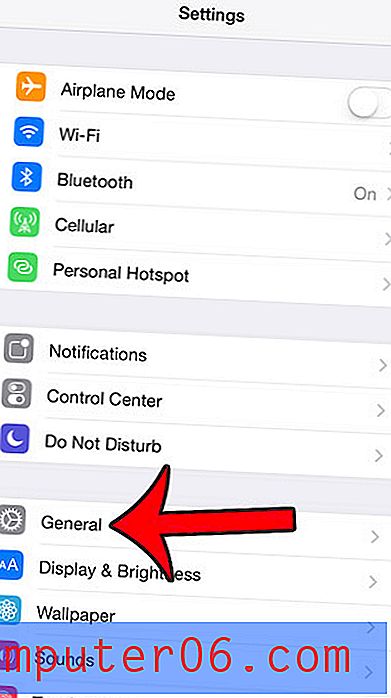
Стъпка 3: Превъртете до края на това меню, след което докоснете бутона Reset .
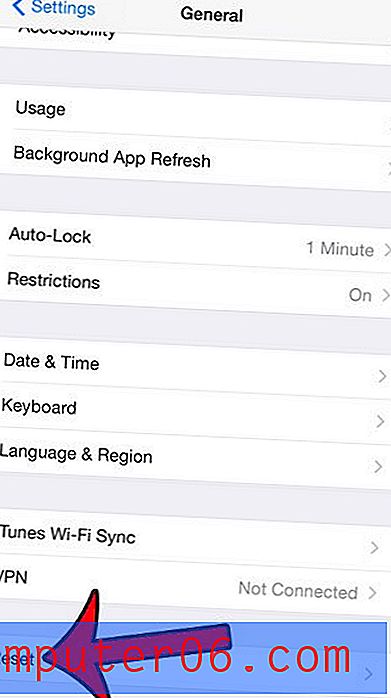
Стъпка 4: Докоснете бутона за нулиране на началния екран .
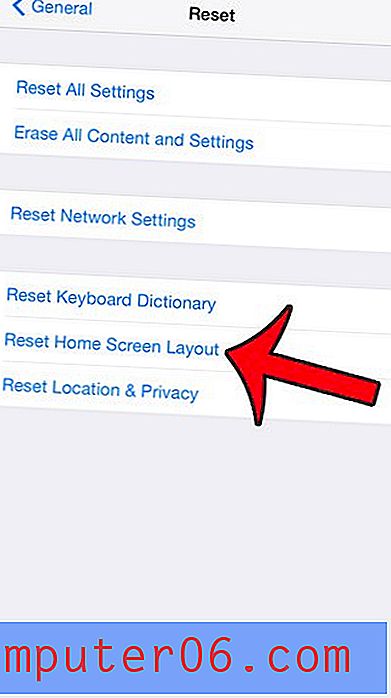
Стъпка 5: Докоснете бутона за нулиране на началния екран, за да потвърдите, че искате да продължите. След като натиснете този бутон, оформлението на началния екран на вашия iPhone ще бъде възстановено до фабричните му стойности.
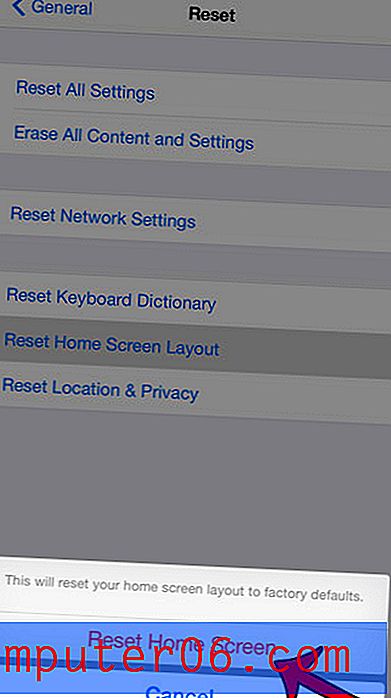
Трябва ли да изчистите малко пространство на вашия iPhone за нови песни, филми или приложения? Това ръководство ще ви покаже как да изтриете някои често срещани елементи на вашия iPhone, които ненужно заемат най-много място за съхранение.